华为手机上怎么拼图片 华为手机多张照片合成一张
在日常生活中,我们经常会遇到需要将多张照片合成一张的情况,无论是想要展示一系列连续的瞬间,还是想要创造出独特的效果,而对于华为手机用户来说,拼图功能可以帮助他们轻松实现这一目标。华为手机拥有强大的拼图功能,用户可以通过简单的操作,将多张照片合成一张,不仅可以节省存储空间,还能让照片更加有趣和生动。
华为手机多张照片合成一张
步骤如下:
1.先在华为手机桌面打开【图库】功能。
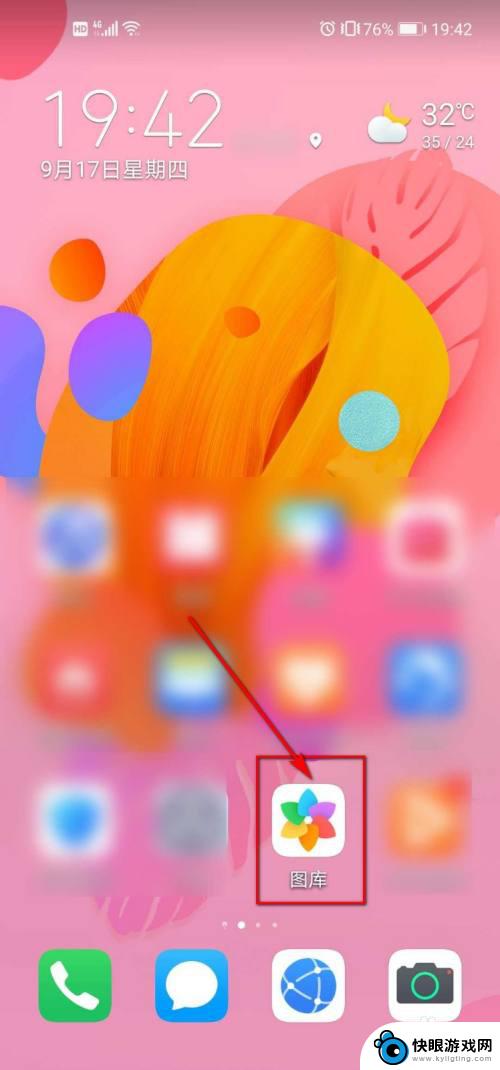
2.进入到默认的照片主页后,点击右上角的竖立的【…】图标。
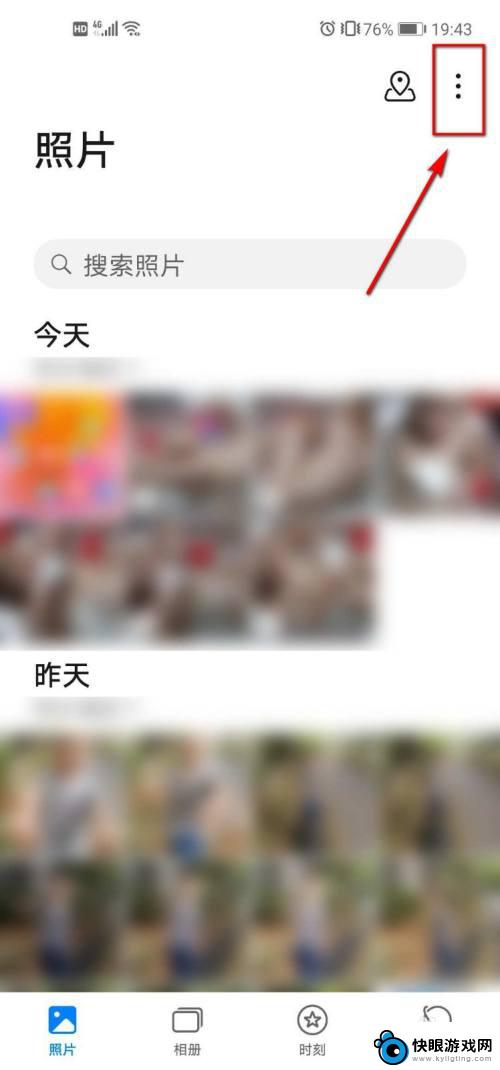
3.在弹出的菜单列表中选择【创作拼图】选项。

4.勾选好要作为拼图的照片后,点击【开始制作】选项。
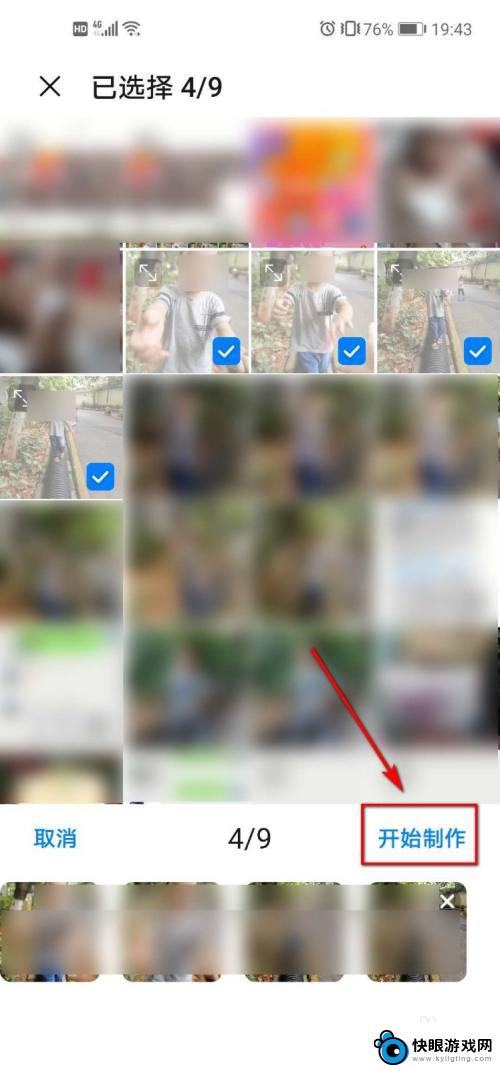
5.进入拼图界面,可对边框和拼图样式进行设置。
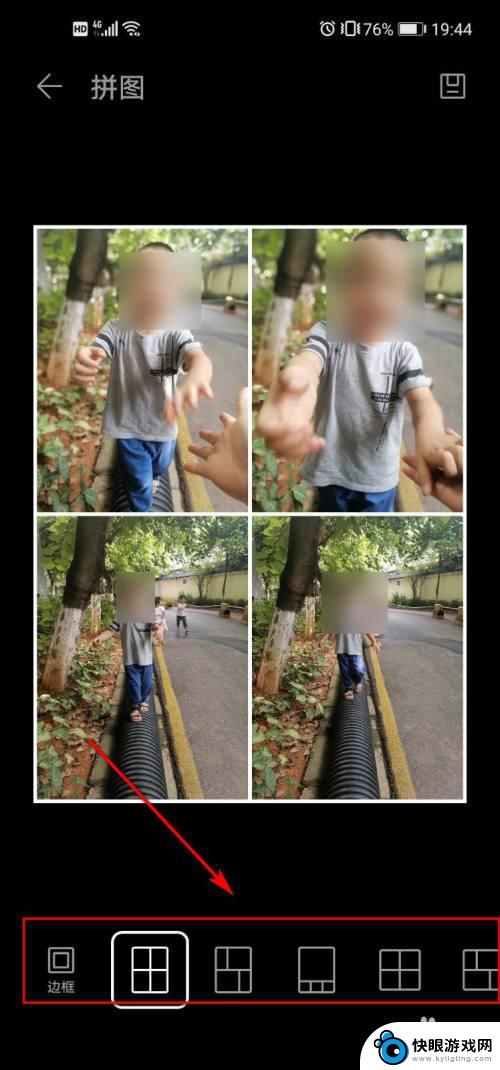
6.当设置完成后,点击右上角页面的保存按钮。

7.回到刚才打开的图库页面,就可以看到成品图了。这样的拼图制作很方便、也很好看,大伙可以学起来哟。
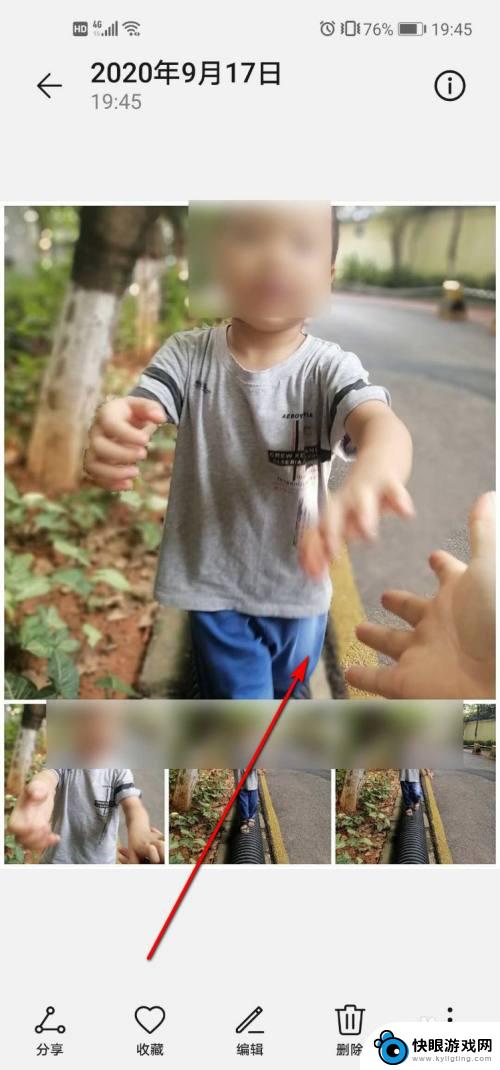
以上是华为手机上拼贴图片的全部内容,如果有需要的用户可以根据小编的步骤进行操作,希望对大家有所帮助。
相关教程
-
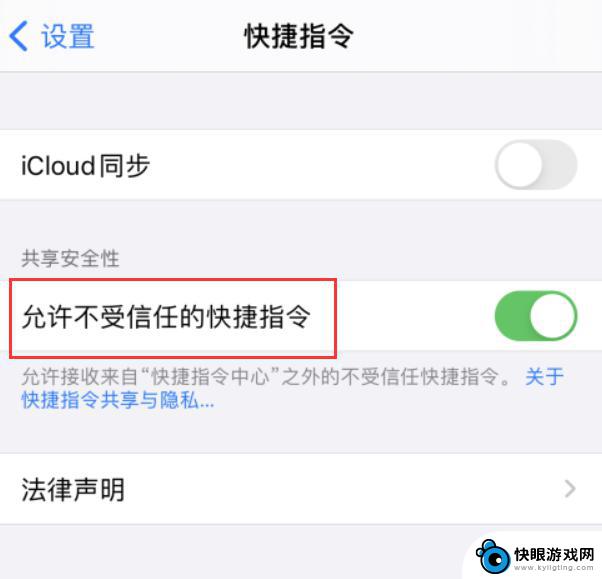 苹果手机怎么把几张图片合成一张长图 如何在 iPhone 上将多张照片拼接成长图
苹果手机怎么把几张图片合成一张长图 如何在 iPhone 上将多张照片拼接成长图在现如今的社交媒体时代,拍摄与分享照片已成为人们生活中不可或缺的一部分,有时候单张照片无法完整地展示我们想要表达的内容,这就需要将多张照片合成为一张长图。对于苹果手机用户来说,...
2024-02-02 17:23
-
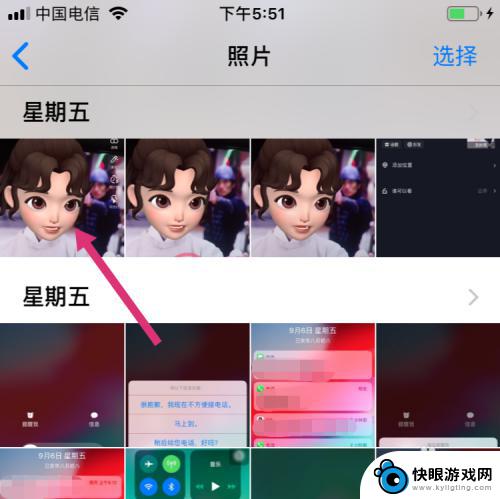 苹果手机相册怎么拼成一张照片 苹果手机自带的照片拼图功能怎么用
苹果手机相册怎么拼成一张照片 苹果手机自带的照片拼图功能怎么用苹果手机自带的照片拼图功能让我们可以将多张照片合成一张,展示出更加丰富多彩的画面,在使用这个功能之前,我们需要先打开相册,选择需要合成的照片,然后点击创建按钮,选择拼图功能。接...
2024-08-30 11:39
-
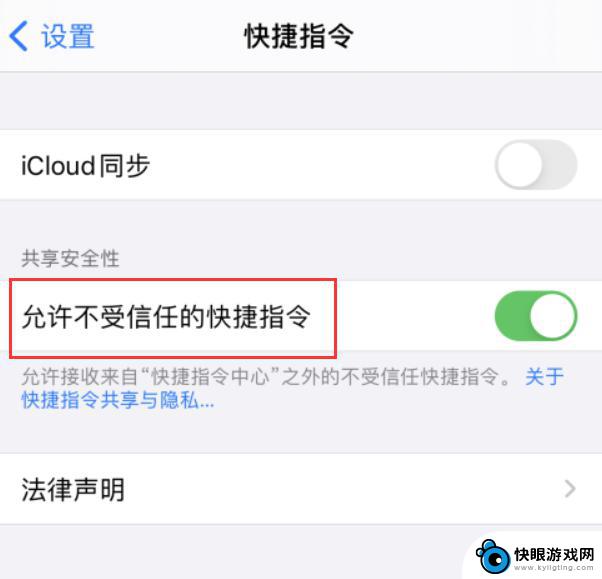 苹果手机如何多张拼接长图 iPhone 多张照片拼接
苹果手机如何多张拼接长图 iPhone 多张照片拼接在如今社交媒体上,发布长图已经成为一种流行的展示方式,而iPhone手机在这方面也有着独特的功能,能够轻松实现多张照片的拼接,制作出一幅完整的长图。通过苹果手机的拼接功能,用户...
2024-09-05 13:19
-
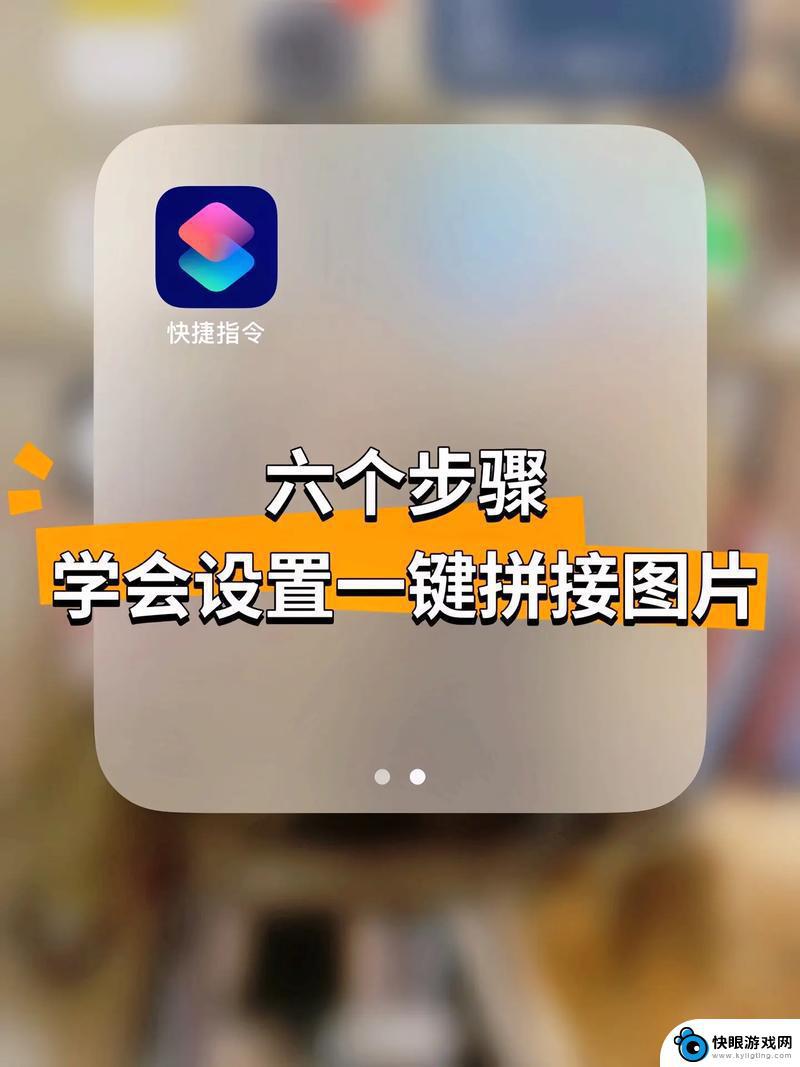 苹果手机拼图图片怎么设置 iPhone12拼接图片教程
苹果手机拼图图片怎么设置 iPhone12拼接图片教程苹果手机拼图功能可以让我们将多张照片拼接在一起,创造出更加丰富多彩的图片效果,在iPhone12上设置拼接图片非常简单,只需打开照片应用,选择要拼接的照片,在编辑模式下点击调整...
2024-10-31 12:19
-
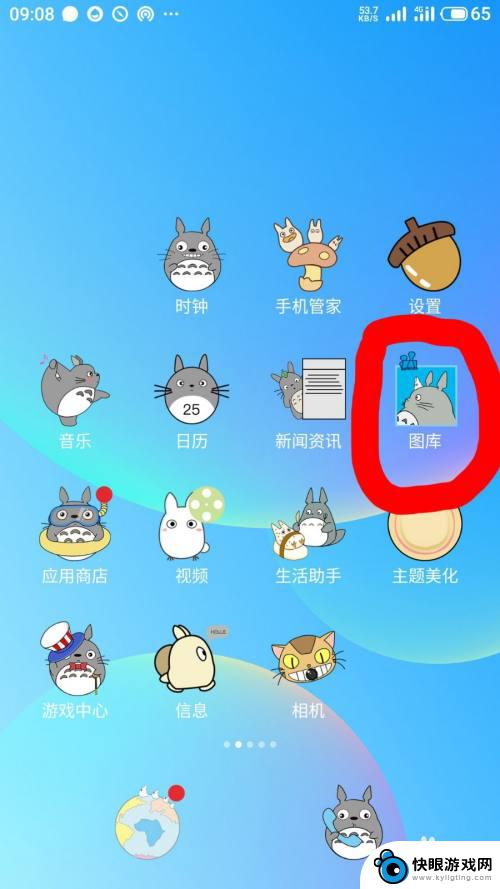 手机图片怎么拼接 手机图片拼接教程
手机图片怎么拼接 手机图片拼接教程在现代社会手机摄影已经成为人们记录生活的重要方式,有时候我们拍摄的照片并不能完全表达我们想要表达的内容,这时候就需要用到手机图片拼接技术。手机图片拼接可以将多张照片合并成一张完...
2024-04-04 17:29
-
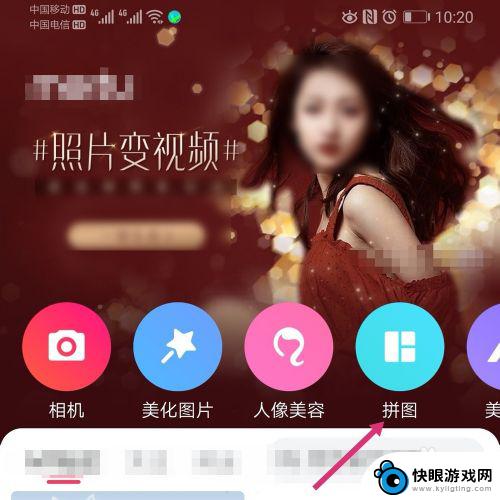 拼图照片怎么拼长图 拼长图的美图秀秀技巧
拼图照片怎么拼长图 拼长图的美图秀秀技巧在如今社交媒体充斥着各种美图的时代,拼图照片已经成为许多人展示自己生活和创意的方式之一,而其中拼长图更是一种独特的创作方式,能够将多张照片拼接成一幅长图,展现出更为生动和丰富的...
2024-04-24 13:34
-
 苹果手机照片如何做拼图 苹果手机怎么用自带拼图功能拼图照片
苹果手机照片如何做拼图 苹果手机怎么用自带拼图功能拼图照片苹果手机拼图功能是一款非常实用的工具,可以帮助用户将多张照片拼接成一张完整的图片,通过这个功能,用户可以轻松地制作出具有创意和个性的拼图照片,让照片更加生动和有趣。无需下载额外...
2024-03-10 13:16
-
 手机如何制做拼图 手机拼图照片制作教程
手机如何制做拼图 手机拼图照片制作教程现手机拼图照片制作已经成为一种流行的娱乐方式,随着手机摄影功能的不断提升,人们可以轻松拍摄出高质量的照片,并通过拼图的方式将多张照片合成一幅完整的作品。手机拼图不仅可以让我们记...
2024-03-11 12:16
-
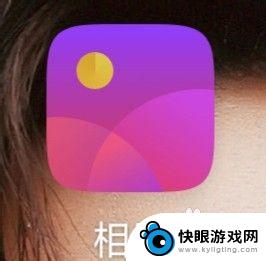 手机怎么组合图片 手机怎么用软件把两张照片合成一张
手机怎么组合图片 手机怎么用软件把两张照片合成一张在现代社会手机已经成为人们生活中不可或缺的一部分,而手机中的功能也越来越强大,比如如何用软件将两张照片合成一张,就成为了许多人关注的话题。通过手机的操作系统和各种应用软件,我们...
2024-04-05 10:26
-
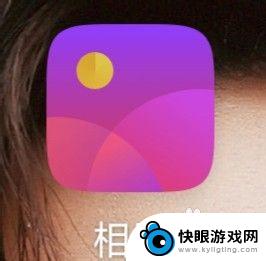 手机如何合并两张图片 手机怎么用APP合成两张照片
手机如何合并两张图片 手机怎么用APP合成两张照片在日常生活中,我们经常会遇到需要合并两张图片的情况,而手机的普及使得这一操作变得更加便捷和简单,通过使用各种图片处理APP,我们可以轻松地将两张照片合成一张,实现想要的效果。无...
2024-04-15 08:40
热门教程
MORE+热门软件
MORE+-
 梓慕音乐免费最新版
梓慕音乐免费最新版
77.29MB
-
 金猪优选
金猪优选
30.89MB
-
 漫影漫画安卓手机
漫影漫画安卓手机
49.90M
-
 小峰管家官方新版
小峰管家官方新版
68.60M
-
 抖音来客软件
抖音来客软件
63.07MB
-
 萌动壁纸app手机版
萌动壁纸app手机版
23.60MB
-
 葡萄英语阅读app官网版
葡萄英语阅读app官网版
30.43M
-
 花漾盒子软件手机版
花漾盒子软件手机版
67.28M
-
 闯关有宝app
闯关有宝app
46.71MB
-
 蜂毒免费小说手机版app
蜂毒免费小说手机版app
18.25MB